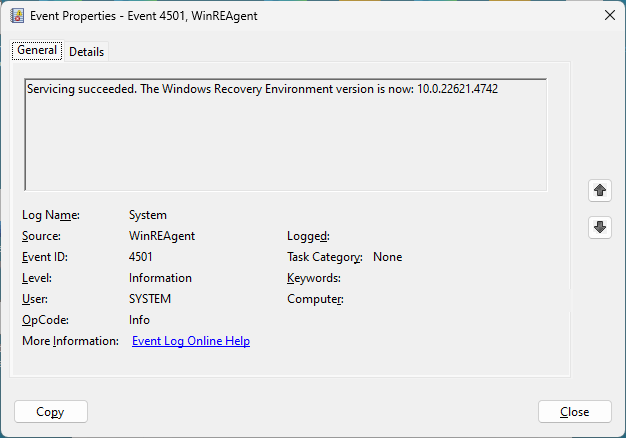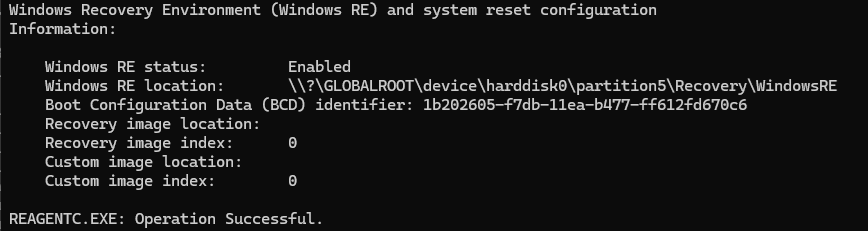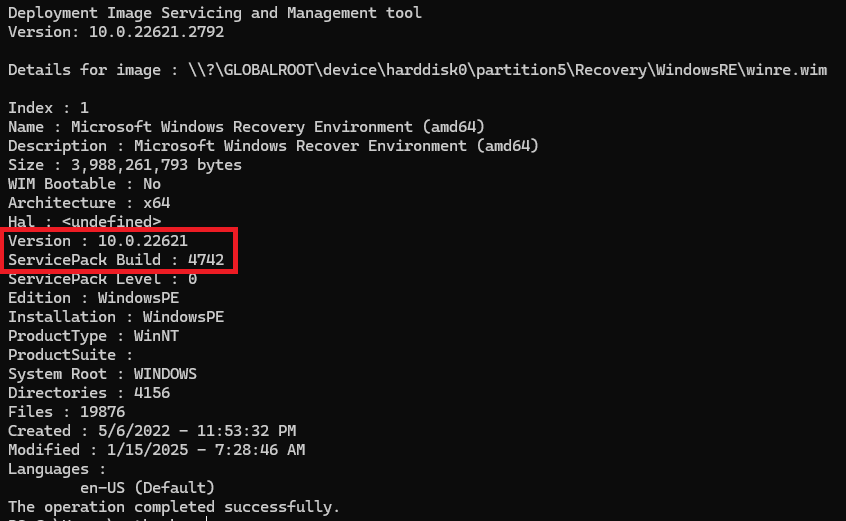ERINNERUNG
Windows 10, Version 1607 Mobile und Mobile Enterprise Editionen haben am 9. Oktober 2018 das Ende des Supports erreicht.
Windows 10, Version 1607 IoT Core- und IoT Enterprise-Editionen haben am 9. April 2019 das Ende des Supports erreicht.
Diese Updates werden diesen Editionen nicht mehr angeboten. Wir empfehlen, auf die neueste Version von Windows zu aktualisieren, um diese Updates weiterhin zu erhalten. Informationen zum Ende des Supports für Windows 10, Version 1607, finden Sie unter Windows 10, Version 1607 Serviceende am 9. April 2019.
Windows Server 2016 Datacenter Edition, Nano Server-Installation und Standard Edition haben die Nano Server-Installationsoptionen am 9. Oktober 2018 das Ende des Supports erreicht.Um diese Updates weiterhin zu erhalten, empfehlen wir, auf die neueste Version von Windows Server zu aktualisieren. Informationen zum Ende des Supports für Windows Server 2016 finden Sie unter Windows Server 2016.
Zusammenfassung
Dieses Update verbessert die Windows-Wiederherstellungsfeatures für Windows Server 2016.
So erhalten Sie dieses Update
Dieses Update installieren
|
Veröffentlichungskanal |
Verfügbar |
Nächster Schritt |
|
Windows Update und Microsoft Update |
Ja |
Dieses Update ist über Windows Update verfügbar. Es wird automatisch heruntergeladen und installiert. |
|
Microsoft Update-Katalog |
Ja |
Um das eigenständige Paket für dieses Update zu erhalten, wechseln Sie zur Website des Microsoft Update-Katalogs. Informationen zum Herunterladen von Updates aus dem Update-Katalog finden Sie unter Schritte zum Herunterladen von Updates aus dem Windows Update-Katalog. |
|
Windows Server Update Services (WSUS) und Microsoft Endpoint Konfigurations-Manager |
Nein |
Siehe die anderen Releasekanäle. |
|
Voraussetzungen |
Es gibt keine Voraussetzungen für die Anwendung dieses Updates. |
|
Informationen zum Neustart |
Sie brauchen den Computer nicht neu zu starten, nachdem Sie das Update installiert haben. |
|
Informationen zur Deinstallation |
Dieses Update kann nicht entfernt werden, nachdem es auf ein Windows-Image angewendet wurde. |
|
Informationen zur Ersetzung von Updates |
Dieses Update ersetzt das zuvor veröffentlichte Update KB5031471. |
|
Überprüfen der Installation dieses Updates |
Nach der Installation dieses Updates sollte die auf dem Gerät installierte WinRE-Version10.0 sein.14393.6610. |
Methoden zum Überprüfen der installierten WinRE-Version
WinREAgent protokolliert Ereignisse im Zusammenhang mit der Windows-Wiederherstellungsumgebung (WinRE), wobei in erster Linie Details zur Erstellung, Änderung und Verwendung des Wiederherstellungsimages aufgezeichnet werden. In diesem Fall suchen wir nach Event ID: 4501 Servicing succeeded -Ereignissen. Wenn Sie winREAgent-Wartungsereignisse aufgrund von Speicherplatzbeschränkungen in Ihrer Umgebung nicht finden können, empfiehlt sich die Verwendung des DISM-Befehls.
-
Öffnen Sie die Windows Search-Leiste. Klicken Sie dazu mit der rechten Maustaste auf Start und dann auf Suchen.
-
Geben Sie in der SuchleisteEreignisanzeige ein, und klicken Sie dann auf Ereignisanzeige.
-
Erweitern Sie Windows-Protokolle, und klicken Sie dann auf System.
-
Klicken Sie im Navigationsbereich auf der rechten Seite unter Aktionen auf Suchen.
-
Geben Sie im Feld Suchen nach:WinREAgent ein, und klicken Sie dann auf Weitersuchen.
-
Klicken Sie auf Abbrechen, um das Suchen-Dialogfeld zu schließen. Das WinREAgent-Wartungsereignis sollte im unteren mittleren Bereich angezeigt werden, und auf der Registerkarte Allgemein sollte eine Meldung wie die folgende angezeigt werden:
Wartung erfolgreich. Die Windows RE-Version lautet jetzt: 10.0.22621.4742
Die WinRE-Version in diesem Beispiel ist 10.0.22621.4742.
-
Um den Bereich Ereigniseigenschaften für das WinREAgent-Wartungsereignis anzuzeigen, klicken Sie im Bereich System (obere mittleren Bereich) mit der rechten Maustaste auf den Eintrag WinREAgent, und klicken Sie dann auf Ereigniseigenschaften.
-
Öffnen Sie eine Windows-Eingabeaufforderung mit erhöhten Rechten. Drücken Sie hierzu die Windows-Taste, geben Sie cmd ein, klicken Sie mit der rechten Maustaste auf Eingabeaufforderung und dann auf Als Administrator ausführen.
-
Geben Sie an der Eingabeaufforderung reagentc /info ein, und drücken Sie dann die EINGABETASTE.
-
Notieren Sie sich den Pfad des Windows RE-Speicherorts. In diesem Beispiel lautet der Speicherort \\?\GLOBALROOT\device\harddisk0\partition5\Recovery\WindowsRE. Dieser Pfad kann je nach Windows-Installation variieren.
-
Verwenden Sie an der Eingabeaufforderung den DISM-Befehl, um die Informationen zur Windows-Wiederherstellungsumgebung (WinRE) abzurufen. Geben Sie in diesem Beispiel den folgenden Befehl ein, und drücken Sie dann die EINGABETASTE:
Dism /Get-ImageInfo /ImageFile:\\?\GLOBALROOT\device\harddisk0\partition5\Recovery\WindowsRE\winre.wim /index:1
Hinweis Der Standardname für die WinRE-Imagedatei lautet winre.wim. In Ihrer Umgebung könnte der Name der WinRE-Imagedatei anders lauten. Außerdem ist die Indexnummer der standardmäßigen winre.wim-Datei 1. In Ihrer Umgebung könnte die Indexnummer anders lauten.
-
Die WinRE-Imagedateiinformationen werden wie im folgenden Beispiel veranschaulicht zurückgegeben:
Dateiinformationen
Die englische Version (USA) dieses Softwareupdates installiert Dateien mit den in der nachstehenden Tabelle aufgelisteten Attributen.
|
Dateiname |
Dateiversion |
Datum |
Uhrzeit |
Dateigröße |
|
winload.exe |
10.0.14393.6610 |
11.12.23 |
2,028 |
951,512 |
|
winload.efi |
10.0.14393.6610 |
11.12.23 |
2,028 |
1,079,040 |
|
bootmgfw.efi |
10.0.14393.6610 |
11.12.23 |
2,027 |
1,009,472 |
|
bootmgr.efi |
10.0.14393.6610 |
11.12.23 |
2,028 |
995,632 |
|
boot.stl |
Nicht versioniert |
3-Nov-23 |
17:55 |
10,689 |
|
winresume.exe |
10.0.14393.6610 |
11.12.23 |
20:29 |
785,576 |
|
winresume.efi |
10.0.14393.6610 |
11.12.23 |
20:29 |
893,008 |
|
ci.dll |
10.0.14393.6610 |
11.12.23 |
20:25 |
590,528 |
|
driver.stl |
Nicht versioniert |
3-Nov-23 |
17:57 |
15,792 |
|
winpeshl.exe |
10.0.14393.6610 |
11.12.23 |
20:05 |
25,600 |
|
wpeutil.dll |
10.0.14393.6610 |
11.12.23 |
20:02 |
105,472 |
|
wpeutil.exe |
10.0.14393.6610 |
11.12.23 |
20:08 |
10.752 |
|
wpeinit.exe |
10.0.14393.6610 |
11.12.23 |
06:20 |
28,672 |
|
startnet.cmd |
Nicht versioniert |
3-Nov-23 |
17:57 |
9 |
|
Dateiname |
Dateiversion |
Datum |
Uhrzeit |
Dateigröße |
|
skci.dll |
10.0.14393.6610 |
11.12.23 |
20:39 |
173,656 |
|
winload.exe |
10.0.14393.6610 |
11.12.23 |
20:35 |
1,181,840 |
|
winload.efi |
10.0.14393.6610 |
11.12.23 |
20:35 |
1,364,672 |
|
bootmgfw.efi |
10.0.14393.6610 |
11.12.23 |
20:34 |
1,199,408 |
|
bootmgr.efi |
10.0.14393.6610 |
11.12.23 |
20:35 |
1,188,672 |
|
boot.stl |
Nicht versioniert |
11.12.23 |
17:45 |
10,895 |
|
winresume.exe |
10.0.14393.6610 |
11.12.23 |
20:36 |
897,160 |
|
winresume.efi |
10.0.14393.6610 |
11.12.23 |
20:36 |
1,053,112 |
|
ci.dll |
10.0.14393.6610 |
11.12.23 |
20:33 |
646,240 |
|
driver.stl |
Nicht versioniert |
11.12.23 |
17:45 |
25,628 |
|
winpeshl.exe |
10.0.14393.6610 |
11.12.23 |
20:03 |
30,208 |
|
wpeutil.dll |
10.0.14393.6610 |
11.12.23 |
20:01 |
121,344 |
|
wpeutil.exe |
10.0.14393.6610 |
11.12.23 |
20:05 |
12,800 |
|
wpeinit.exe |
10.0.14393.6610 |
11.12.23 |
20:03 |
32,256 |
|
startnet.cmd |
Nicht versioniert |
20. Juni 23 |
19:12 |
9 |
Referenzmaterial
Erfahren Sie mehr über die Standardterminologie, die zum Beschreiben von Microsoft-Softwareupdates verwendet wird.
Abfragewörter SafeOS DU